Réceptions – Application Web
Le menu « Réceptions » affiche les réceptions en cours ou terminées.
Attention : Il n’est pas possible de créer une réception directement depuis ce menu.
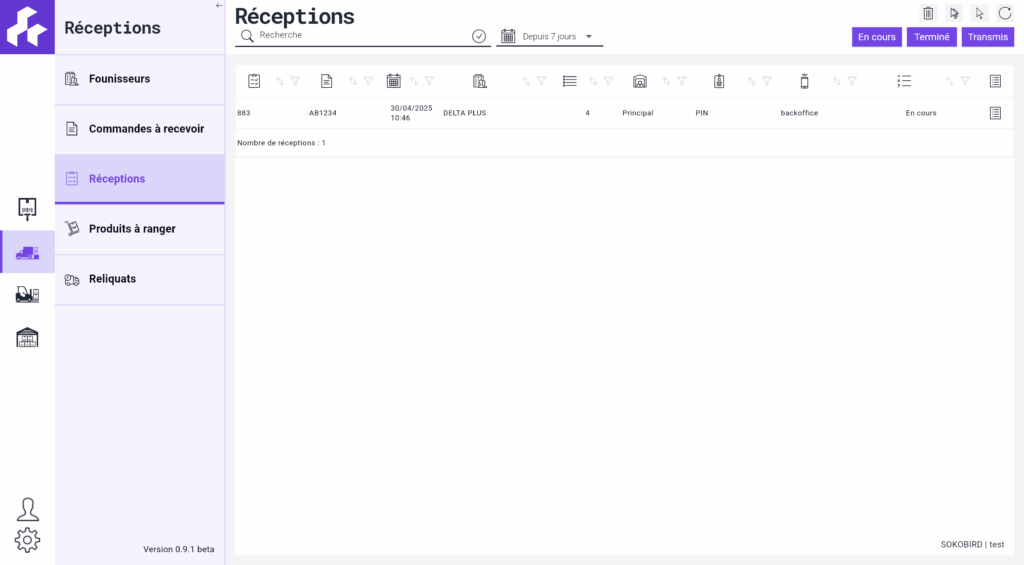
Pour créer une réception, ouvrez une commande dans le menu « Commande à recevoir« . Affichez la liste des réceptions et cliquez sur le bouton « Ajouter » ![]() .
.

Dans la liste des réceptions, double-cliquez sur une ligne ou cliquez sur le bouton « Détail » ![]() pour afficher le contenu de la réception.
pour afficher le contenu de la réception.
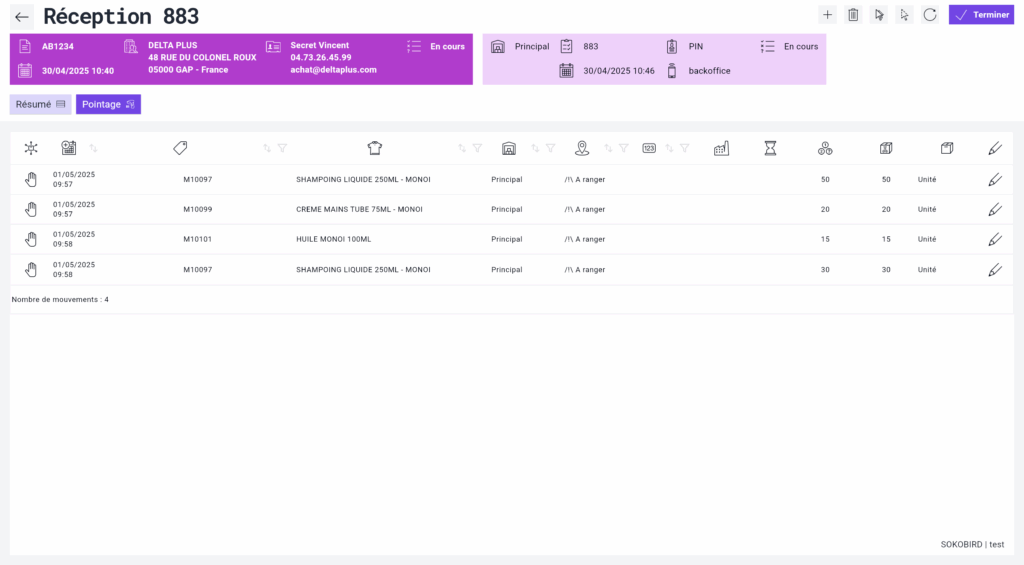
Dans une réception, vous pouvez afficher la liste des produits de la réception ou la liste des pointages. Utilisez les boutons « Résumé » et « Pointage » pour basculer d’une liste à l’autre.
La liste des produits « Résumé » est une liste calculée sur la base des pointages effectués. Il n’est pas possible de faire des modifications directement dans cette liste. Tout changement s’effectue sur les pointages.
Pour ajouter un pointage, cliquez sur le bouton « Ajouter » ![]() .
.
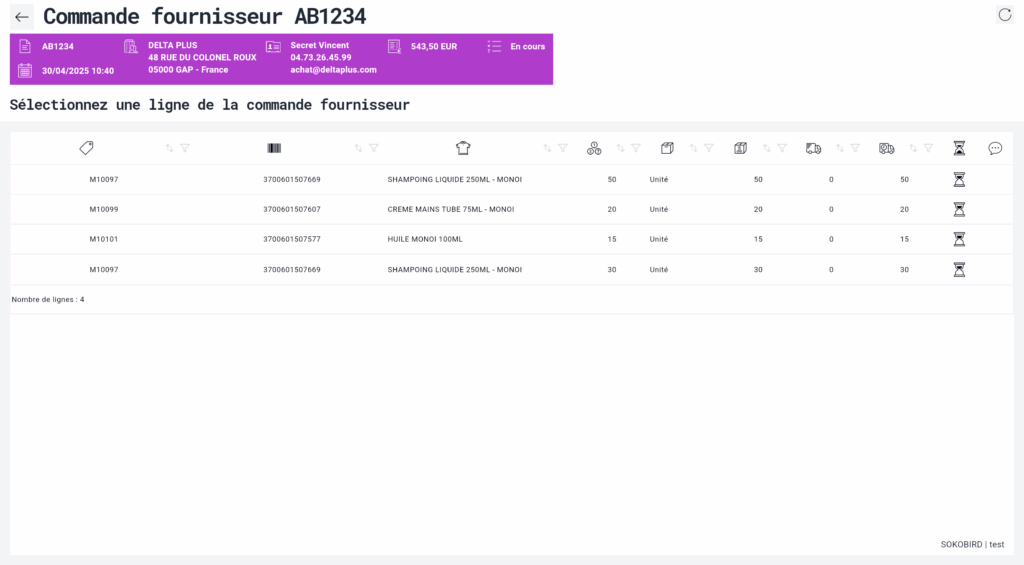
Puis sélectionnez une ligne de la commande fournisseur que vous souhaitez pointer.
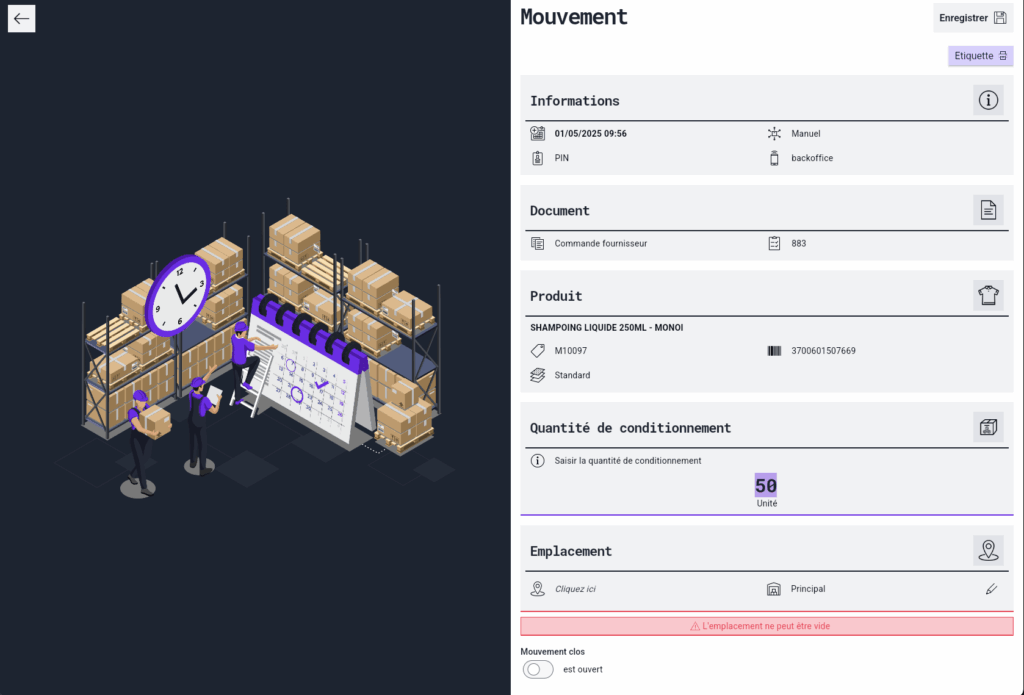
Dans l’écran suivant, saisissez la quantité de conditionnement. Si le produit est géré en stock par numéro de série ou lot, saisissez ces informations. Pour finir, définissez l’emplacement de réception. Si vous affectez l’emplacement « /!\ A ranger« , vous retrouverez le produit dans le menu « Produits à ranger« .
Lorsque vous avez fini de pointer tous les produits réceptionnés, vous pouvez cliquer sur le bouton « Terminer » pour modifier le statut de la réception.
Dans la liste des pointages, il est possible de supprimer une ou plusieurs lignes.
Dans la liste des réceptions, il est possible de supprimer une ou plusieurs pièces.
